电脑显示系统注册表文件丢失 系统注册表文件丢失或损坏导致无法加载的解决方法
电脑显示系统注册表文件丢失,是一种常见的故障现象,注册表是Windows操作系统的核心组成部分之一,其中存储着与系统设置、用户配置和安装程序相关的重要信息。由于各种原因,如病毒感染、错误操作或硬件故障等,注册表文件有时会丢失或损坏,导致系统无法正常加载。对于这个问题,我们可以采取一些解决方法,以恢复系统的稳定运行。
具体步骤:
1.先打开一台可以正常工作的电脑,安装相关工具后,插入U盘,用相关工具制作启动U盘,制作过程非常简单,一步步安装工具后,选择设备后,其他保持默认设置,制作即可。
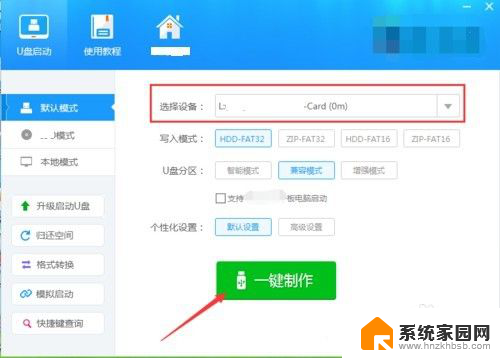
2.接着将制作好的U盘,插入需要修复的电脑。让电脑正常启动,看能否先从U盘启动,如果可以会打开下图所示开机界面,如果没有则需要设置系统bios,设置开机启动顺序。
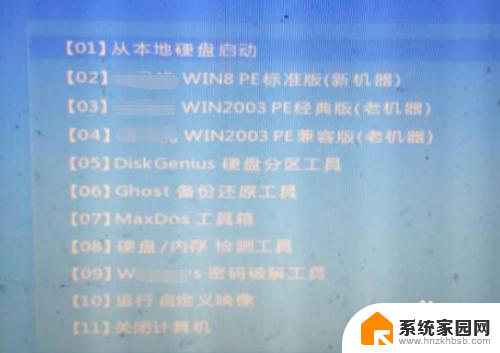
3.设置系统bios一般在开机界面按相应按键进入,具体按键刚开机数秒后,屏幕一般会给予提示,通常为回车、F10、Del或F11等。

4.进入后,对于不同品牌甚至同一品牌电脑。因为用的芯片或版本不同,bios界面不同,设置开机顺序的操作也不相同,可以自己对每一个选项进行查看,找到设置方法,也可以根据具体电脑型号查找相关教程。
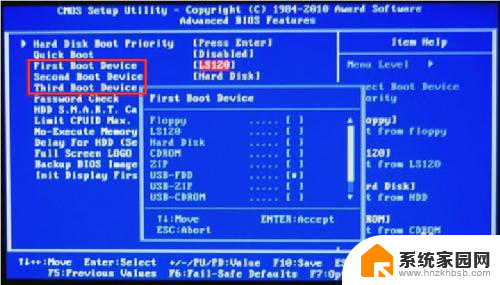
5.接着保存设置,重启电脑后,即可从U盘进入,打开如下启动界面。这里点击下图箭头所指选项,也可根据需要选择红框中其他任一选项。
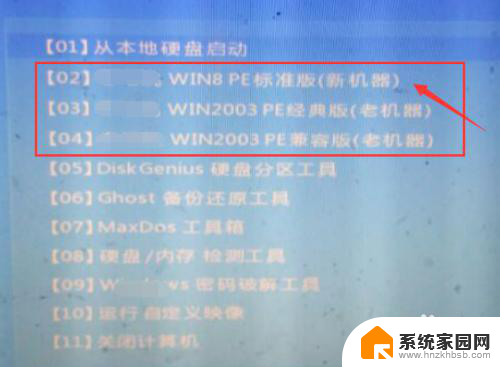
6.这样就可以启动PE系统,对系统文件进行管理。找到原win系统所在盘符,找到下图所示路径,首先找到系统盘符下Windows,最终找到RegBack文件夹,该文件夹为注册表备份文件所在位置。
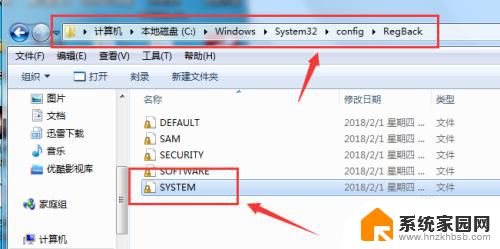
7.打开步骤6中文件夹后,复制其中名为system的文件,准备将该备份文件复制到系统实际注册表文件所在文件夹。
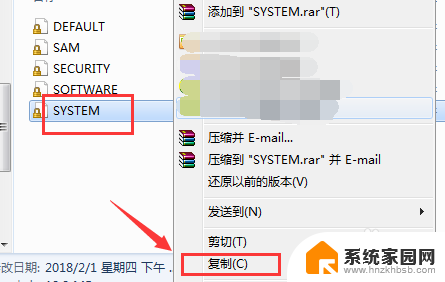
8.该文件夹路径是备份路径上一级目录,只需回退一级即可,具体路径如下图所示。将之前复制的system文件,复制或移动到该文件夹下,一定要选择替换选项,进行覆盖。
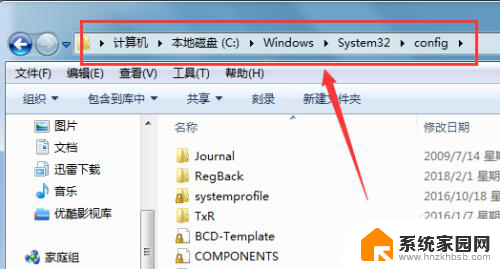
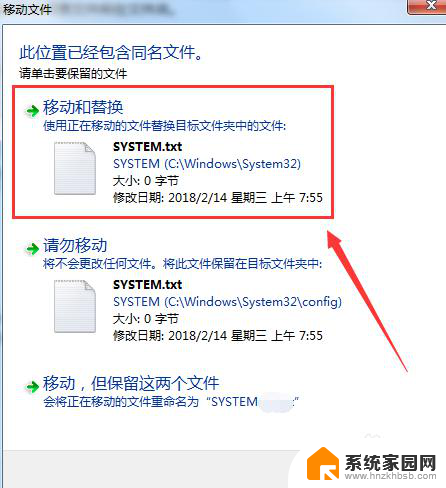
9.最后替换完成,重启电脑,如果没有拔出U盘,则在启动界面选择第一项,从硬盘启动,如果系统已经修复好,则可以正常启动。如果没有修复好,则需尝试重装系统。这样如何不重装系统,修复该问题,介绍完成。
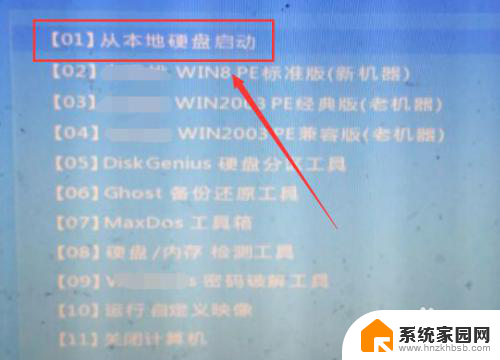
以上是有关电脑显示系统注册表文件丢失的所有内容,如果您不明白,您可以按照小编的方法进行操作,希望能对大家有所帮助。
电脑显示系统注册表文件丢失 系统注册表文件丢失或损坏导致无法加载的解决方法相关教程
- 文件已损坏或丢失lolbase 英雄联盟LoLBase.dll文件损坏
- u盘文件或者目录损坏无法读取 U盘文件或目录损坏无法读取的解决方法
- 如何清理cad注册表 CAD注册表清理步骤
- 如何在注册表里删除软件 彻底清除电脑软件注册表的实用教程(亲测有效)
- wps文件内容丢失如何恢复 如何恢复丢失的wps文件内容
- wps文件丢失怎么找回 wps文件丢失如何找回
- wps表格数据丢失 打开是黄色的 wps表格数据丢失黄色背景
- 移动硬盘里的文件或目录损坏且无法读取 移动硬盘文件损坏无法读取怎么修复
- 电脑无法下载rar文件怎么办 rar文件解压失败如何解决
- 文件夹损坏无法删除 文件夹损坏无法删除怎么办
- 台式电脑连接hdmi 电脑连接显示器的HDMI线怎么插
- 电脑微信怎么在手机上退出登录 手机怎么退出电脑上的微信登录
- 打开检查作业 如何使用微信小程序检查作业
- 电脑突然要求激活windows 如何解决电脑激活Windows问题
- 电脑输入密码提示错误 电脑密码输入正确却提示密码错误
- 电脑哪个键关机 电脑关机的简便方法是什么
电脑教程推荐